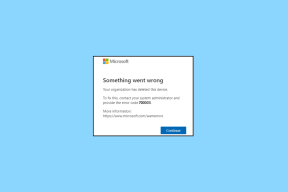EpocCamin käyttäminen Zoomin, Microsoft Teamsin, Skypen ja Google Meetin kanssa Macissa
Sekalaista / / November 29, 2021
Yritykset kuten Twitter ja Shopify ovat antavat työntekijöilleen mahdollisuuden työskennellä kotoa käsin ikuisesti. Kotoa työskennellessäsi sinun on järjestettävä digitaalisia kokouksia ja osallistuttava konferensseihin. Voidaan käyttää kannettavan tietokoneen oletusverkkokameraa (joka on keskimääräistä laatua), käyttää omistettuja verkkokameroita (jotka ovat joko 2x/3x alkuperäisestä hinnasta tai loppuneet) tai valita sovelluksia, kuten EpocCam ja iVCam muuttaaksesi puhelimesi verkkokameraksi PC: llä tai Macilla.

MacBookeista puheen ollen, Apple tarjoaa MacBookeissa järjettömän 720p-verkkokameran. Sen sijaan voit aina käyttää iPhonen tai Android-puhelimen etu- tai takakameraa verkkokamerana Macissa.
Sekä App Store että Google Play Store ovat täynnä tällaisia sovelluksia, joilla voit muuntaa puhelimesi verkkokameraksi Macissa. Näistä sovelluksista EpocCam on ehkä yksi Kinonin (sen emoyhtiön) parhaista tarjouksista. Se on saatavilla kaikilla alustoilla, mukaan lukien iOS, Android, Windows ja Mac. EpocCam on helppo asentaa, ja perustoiminnot ovat ilmaisia.
Voit käyttää EpocCamia oletusverkkokamerana videopuhelusovelluksissa, kuten Zoom, Microsoft Teams, Skype ja Google Meet. Joten jos sinulla on älypuhelin, voit muuntaa sen verkkokameraksi ja tehdä vaikutuksen osallistujiin erinomaisella kameran laadulla.
Tässä viestissä opastamme EpocCamin määrittämiseen ja käyttämiseen web-kamerana näissä videopuhelusovelluksissa.
Asenna EpocCam
Ennen kuin käytät EpocCamia videopuhelusovellusten kanssa Macissa, sinun on ladattava ja määritettävä palvelu mobiililaitteille ja Macille.
Lataa ensin EpocCam-sovellus Android-, iOS- tai iPadOS-laitteeseen. Kyllä, se toimii myös iPadin kanssa. Tarvitset iPhonen, jossa on iOS 10.3 tai uudempi, tai Android-laitteen, jossa on vähintään Android 4.0 tai uudempi.
Lataa EpocCam iOS: lle
Lataa EpocCam Androidille
Siirry nyt Maciin ja avaa App Store. Lataa siitä EpocCam-katselusovellus.
Lataa EpocCam Viewer -sovellus Macille
EpocCam viewer mahdollistaa vain suoran videosyötteen katselun puhelimesta Maciin. Jotta voit käyttää palvelua videopuhelusovellusten kanssa, sinun on ladattava yhteensopivat ohjaimet EpocCam-verkkosivustolta.
Suunnata Kinoni.com, vieritä alas ja lataa tarvittavat macOS-ohjaimet. Asenna macOS-ajurit Maciin. EpocCam-ajurit mahdollistavat sovelluksen ohjelmistoissa, kuten Zoom, Microsoft Teams, Skype ja Google Meet.
Lataa EpocCam-ajurit Macille
Avaa nyt EpocCam-sovellus puhelimessasi. Se yrittää havaita samanlaisen sovelluksen Macissa. Siirry MacBookiin ja avaa EpocCam-katselusovellus Macissa. Varmista, että sekä puhelin että Mac ovat yhteydessä samaan Wi-Fi-verkkoon. Voit myös käyttää puhelimen hotspotia molempien laitteiden yhdistämiseen. Käyttäjät voivat myös valita USB-datakaapelin onnistuneen yhteyden muodostamiseksi.

Tässä onnistunut yhteys tarkoittaa, että asennus on valmis. Voit nyt nähdä suoran videosyötteen puhelimen etukamerasta Macin EpocCam-katselusovellukseen. Sovellus on valmis käytettäväksi videopuhelusovelluksissa.

Myös opastekniikassa
Käytä EpocCamia zoomin kanssa
Zoomaa hiljattain ylitti tärkeän virstanpylvään arvostuksessa ja siitä on tulossa yksi kuumimmista videopuhelusovelluksista. Noudata alla olevia ohjeita käyttääksesi EpocCamia oletuskamerana/mikrofonina Zoomissa.
Vaihe 1: Avaa Zoom-sovellus Macissa.
Vaihe 2: Napauta yläreunassa olevaa Asetukset-kuvaketta.
Vaihe 3: Siirry videoosioon ja vaihda oletuskamera FaceTime HD: stä EpocCam.

Vaihe 4: Siirry ääneen ja aseta oletusmikrofoniksi EpocCam.

Sen jälkeen aina, kun liityt kokoukseen Zoomissa, ohjelmisto käyttää EpocCamia ja näyttää kokouksissa puhelimen etukameran syötteen.
Kokemukseni EpocCamista Zoomaus on sekoitettu. Vaikka se toimi hyvin live-videostriimin kanssa, huomasin joitain häiriöitä pitkien puheluiden aikana. Useimmissa MacBookeissa on jo hyvälaatuinen mikrofoni. Joten käytin MacBookin oletusmikrofonia ääniosastosta.
Käytä EpocCamia Skypen kanssa Macissa
Skype on yksi vanhimmista videopuheluratkaisuista. Avaa Skype ja napauta yläreunassa olevaa kolmen pisteen valikkoa. Valitse Asetukset > Ääni ja video > Kamera ja valitse valikosta EpocCam Camera.
Jos haluat käyttää EpocCamia Skypen mikrofonina, siirry kohtaan Asetukset > Ääni ja video > Mikrofoni ja valitse valikosta Kinoni Audio Source.

Olen käyttänyt Skypeä Macissa ja EpocCamia toissijaisen Pixel XL: n kanssa verkkokamerana Macissa. Toistaiseksi kokemukseni palvelusta on ollut virheetön.
Myös opastekniikassa
Käytä EpocCamia Microsoft Teamsin kanssa
Microsoft Teams osoittautui yllätyshitiksi ohjelmistojättiläiselle. Jos haluat käyttää EpocCamia Microsoft Teamsin kanssa, avaa Teams-sovellus Macissa, napauta profiilikuvaketta yläreunassa ja siirry kohtaan Asetukset.

Siirry Laitteet-valikkoon ja valitse mikrofonivalikosta Kinoni Audio services. Valitse samasta valikosta EpocCam Microsoft Teamsin oletusvideokameraksi.
Käytä EpocCamia Google Meetin kanssa
Google teki äskettäin Google Meet -palvelu ilmainen kaikille. Kyllä, voit käyttää EpocCamia myös Google Meetin kanssa.

Siirry Google Meetiin verkossa. Napauta aloitusnäytössä yläreunassa olevaa asetuskuvaketta. Valitse Audio-valikosta Kinoni Audio Source oletusmikrofoniksi. Valitse Video-valikosta EpocCam Camera Google Meetin oletusvideokameraksi.

Käytin EpocCamia Google Meetin kanssa Macilla viikon ajan. Minulla on toistaiseksi ristiriitaisia kokemuksia palvelusta. Joskus se pysäyttää videosyötteen, kun osallistut pitkiin kokouksiin.
EpocCam-sovellus on ilmainen käyttää, mutta ilmaisella versiolla on joitain rajoituksia. Perusversio on rajoitettu 640 x 480 videoresoluutiolähtöön. Ilmainen sovellus sisältää myös mainoksia ja vesileimoja. Voit poistaa ne ostamalla maksullisen version 8 dollarilla, mikä nostaa videolähdön Full HD -tasolle, jolloin voit käyttää puhelinta mikrofonina.
Myös opastekniikassa
Käytä EpocCamia kuin ammattilainen
Vaikka on suositeltavaa käyttää EpocCamia Macissa Zoomin, Teamsin ja Google Meetin kanssa, sinun tulee käyttää puhelimen jalustaa tai jalustaa paremman vakauden varmistamiseksi. Jatkuva suoratoisto tyhjentää puhelimen akun nopeasti. Pidä puhelin kytkettynä virtalähteeseen. Jaa EpocCam-käyttökokemuksesi näiden videopuhelusovellusten kanssa kanssamme alla olevassa kommenttiosiossa.
Seuraava: Voit käyttää EpocCamia Zoomin, Skypen, Microsoft Teamsin ja Google Meetin kanssa myös Windowsissa. Napsauta seuraavaa linkkiä saadaksesi lisätietoja sen käytöstä Windows-tietokoneessa.